不少用户在更新Win11 22H2的时候遇到了更新失败,提示错误代码0x8007001F的情况,这是怎么回事?应该怎么办呢?有可能是你的音频驱动存在问题,也有可能是兼容性存在问题,不同的原因需要不同的方法去解决。这里建议大家先尝试关闭杀毒软件,之后卸载音频驱动程序,如果还是不行的话就运行SFC和DISM工具去修复。
Win11 22H2更新失败错误代码0x8007001F解决办法:
方法一:关闭杀毒软件
杀毒软件虽然可以有效防护计算机的安全,但是第三方的杀毒软件可能偶尔会因为潜在的危险因素而阻止Windows的正常更新,从而导致0x8007001F错误的出现。解决方法是关闭第三方杀毒软件,具体操作步骤如下:
1、运行计算机,点击左下角【开始】按钮,并找到【设置】(小齿轮图标)。
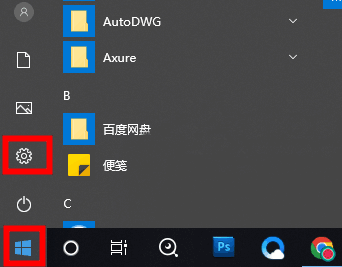
2、接下来在设置界面里,选择【更新和安全】选项并进入。之后,将功能栏切换至【Windows安全中心】,并点击右侧的【打开Windows安全中心】按钮。
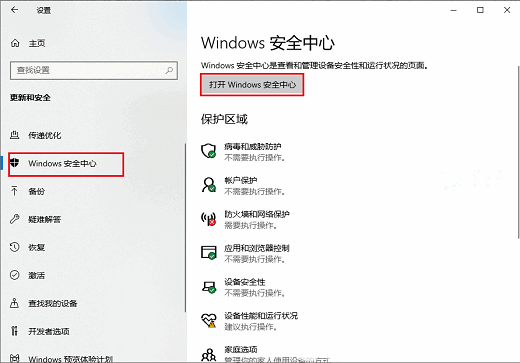
3、之后进入到【病毒和威胁防护】界面。
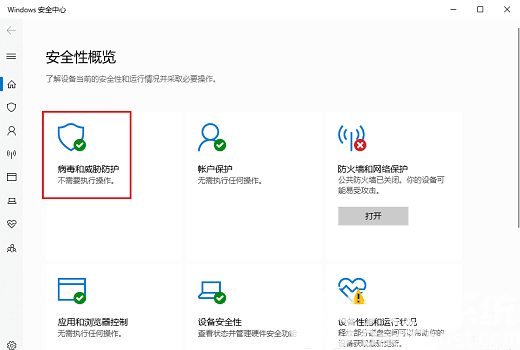
如果您尚未安装第三方的防病毒程序,可以将Windows Defender关闭/禁用;如果您安装了第三方防病毒程序,找到【打开应用】选项,接着禁用第三方防病毒软件的安全防护功能或者是关闭软件。若您的第三方防病毒软件是开机自启程序,可以在任务管理器中的【启动】标签栏将其禁用,之后重启计算机,重新进行Windows更新,查看问题是否已解决。
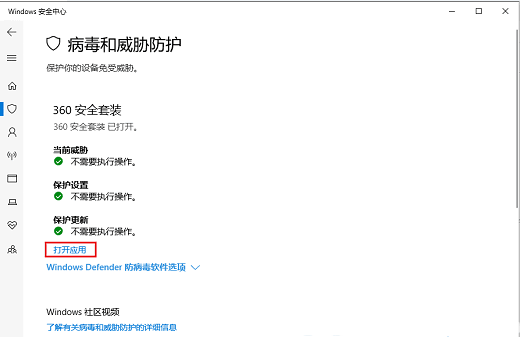
方法二:卸载音频驱动程序
当音频驱动程序未及时更新或出现错误时,很可能会出现0x8007001F错误,解决方法是卸载当前的音频驱动程序,重新获取最新的音频驱动,具体操作步骤如下:
1、运行计算机,点击【搜索】按钮查找【设备管理器】程序并打开。
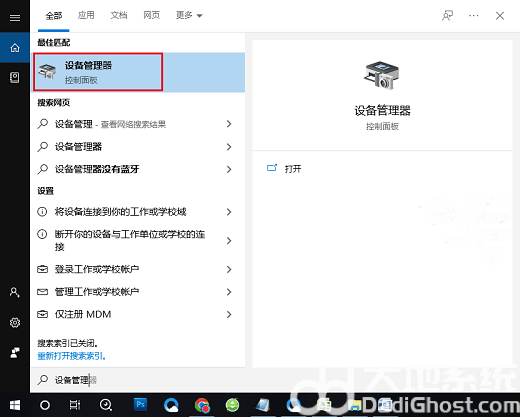
2、在【声音、视频和游戏控制器】选项下,鼠标右键选中需要卸载的音频设备,并选择【卸载设备】选项。
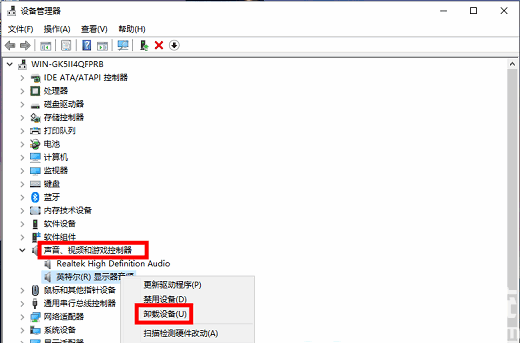
3、接下来,在弹出的卸载设备窗口中,勾选【删除此设备的驱动程序软件】,并按下【卸载】按钮即可。之后,您需要查找并获取最新的音频设备驱动程序,只需访问您主板或声卡制造商的官方网站下载最新版本即可。
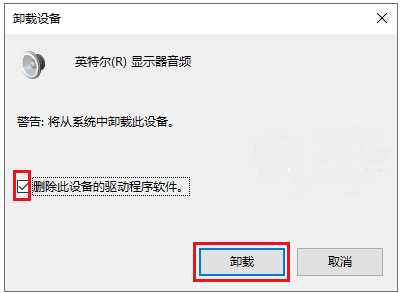
方法三、运行SFC和DISM工具
SFC(系统文件检查器)和DISM(部署映像服务和管理)工具,是Windows系统内置的实用程序,它们能够扫描扫描系统文件错误并自动修复它们。下面是详细的使用方法:
1、在左下角搜索框内搜索【cmd】,并选择【以管理员身份运行】打开命令提示符工具。
2、在打开的命令提示符窗口里,输入命令【SFC /scannow】并按下【Enter】键。接下来系统文件检查器会进行系统扫描,并修复有问题的系统文件。修复完成后,如若问题未解决请继续接下来的步骤。
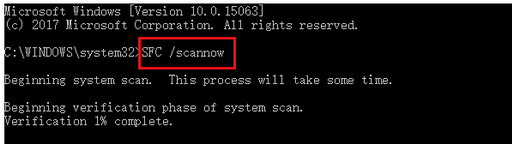
3、在打开的命令提示符窗口中输入命令【Dism /Online /Cleanup-Image /RestoreHealth】并按下【Enter】键以执行命令修复损坏的系统映像文件。待命令执行完成之后,重启计算机并查看当前问题是否已解决。
方法四、下载Win11 22H2的镜像文件重新安装。








 提前还贷计算器2020最新版
提前还贷计算器2020最新版
 天女散花屏幕旋转器 V2.75 官方版
天女散花屏幕旋转器 V2.75 官方版
 iA Writerv1.0.5.0破解版
iA Writerv1.0.5.0破解版
 像我们这样的流氓修改器 V1.0 免费版
像我们这样的流氓修改器 V1.0 免费版
 RouterPassView(路由器密码查看工具)v1.86绿色中文版
RouterPassView(路由器密码查看工具)v1.86绿色中文版
 星咏之诗升级补丁 V1.0.28 免费版
星咏之诗升级补丁 V1.0.28 免费版
 Auslogics Duplicate File Finderv9.0.038绿色版
Auslogics Duplicate File Finderv9.0.038绿色版
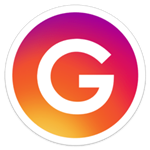 Gridsv6.1中文绿色版
Gridsv6.1中文绿色版